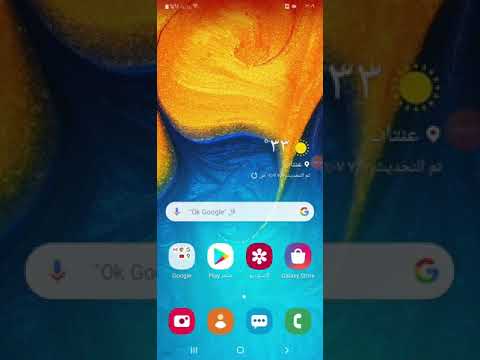
المحتوى
كما هو مفصل أدناه ، يتعلق هذا المنشور بعدم قدرة Galaxy S9 Plus على استقبال المكالمات حتى عندما تكون هناك قوة إشارة جيدة. إذا واجهت نفس المشكلة ، فتعلم كيفية التعامل معها أدناه.
المشكلة: لن يتلقى Galaxy S9 Plus المكالمات
لدي هاتف Galaxy S9 + دولي (طراز SM-G965F / DS) على T-mobile. في بعض الأحيان ، يبلغ الأشخاص الذين يحاولون الاتصال بي أنهم تلقوا رسالة خطأ (هذا الرقم ليس في الخدمة) أو ببساطة لن يتم إجراء المكالمة. لقد لاحظت هذا في بعض الأحيان عند محاولة الاتصال به من الخط الأرضي في منزلي. يُظهر الهاتف تغطية جيدة (3 من 4 أشرطة) لكن المكالمة لن تتم. بعد بضع دقائق ، قد تكون الأمور على ما يرام ويتم استقبال المكالمات بشكل صحيح دون نقل المواقع. أشك في وجود مشكلة في شريحة الراديو على الإصدار الدولي للهاتف ولكني لست متأكدًا من كيفية القيام بإصلاحه (إن أمكن). شكرا على أي نصائح.
المحلول: يحدث هذا القلق من وقت لآخر ، لكن من الصعب معرفة سبب حالة معينة. هذا بسبب وجود الكثير من الأجزاء المتحركة المتضمنة في هذه المشكلة. نعم ، هناك احتمال أن يكون السبب في ذلك هو مودم جهازك ولكن لا توجد طريقة للتحقق من ذلك بشكل مباشر. بصفتك مستخدمًا نهائيًا ، فأنت مقيد بالقيام فقط بالخطوات الأساسية لاستكشاف الأخطاء وإصلاحها. ومع ذلك ، فيما يلي الحلول الممكنة التي يمكنك تجربتها لتقليل فرص حدوث هذه المشكلة مرة أخرى.
أعد تشغيل الهاتف بانتظام
يمكن أن تكون إعادة تشغيل جهازك مرة واحدة على الأقل في الأسبوع مفيدة للنظام. في بعض الأحيان ، قد تتطور الأخطاء إذا تم تشغيل الهاتف بدون توقف لفترة طويلة. عادة ما تكون هذه الأخطاء مؤقتة وقد تختفي بمجرد إعادة تشغيل الهاتف. إذا لم تكن قد جربت هذا حتى الآن ، فإليك الخطوات التي يمكنك القيام بها:
- اضغط مع الاستمرار على أزرار Power + Volume Down لمدة 10 ثوانٍ تقريبًا أو حتى دورات طاقة الجهاز. اترك عدة ثوانٍ حتى تظهر شاشة "وضع تمهيد الصيانة".
- من شاشة "وضع تمهيد الصيانة" ، حدد التشغيل العادي. يمكنك استخدام أزرار الصوت للتنقل بين الخيارات المتاحة والزر الأيسر السفلي (أسفل أزرار الصوت) للاختيار. انتظر حتى 90 ثانية حتى تكتمل إعادة التعيين.
امسح قسم ذاكرة التخزين المؤقت
تمامًا كما أن إعادة تشغيل الجهاز بانتظام له فوائده ، فإن مسح قسم ذاكرة التخزين المؤقت يمكن أن يساعد أيضًا. يتم تقسيم التخزين الداخلي لجهازك إلى أقسام للسماح بإنجاز المهام بكفاءة. عندما يتعلق الأمر بتحميل التطبيقات أو الخدمات ، يستدعي مستخدمو Android الملفات المفهرسة مسبقًا ذاكرة التخزين المؤقت للنظام للقيام بذلك بشكل أسرع. ومع ذلك ، في بعض الأحيان ، قد تتلف ذاكرة التخزين المؤقت للنظام أو تصبح قديمة بعد التحديث أو بعد إجراء بعض تغييرات النظام. يمكن أن تحدث المشاكل وفي بعض الحالات ، قد تصبح المهام العادية بطيئة أو متقطعة. للتأكد من أن ذاكرة التخزين المؤقت لنظام جهازك في حالة جيدة ، فأنت تريد مسح قسم ذاكرة التخزين المؤقت بانتظام حيث يتم تخزينها. إليك كيف يتم ذلك:
- قم بإيقاف تشغيل الجهاز.
- اضغط مع الاستمرار على مفتاح رفع الصوت ومفتاح Bixby ، ثم اضغط مع الاستمرار على مفتاح التشغيل.
- عندما يظهر شعار Android الأخضر ، حرر جميع المفاتيح (سيظهر "تثبيت تحديث النظام" لحوالي 30-60 ثانية قبل إظهار خيارات قائمة استرداد نظام Android).
- اضغط على مفتاح خفض مستوى الصوت عدة مرات لتحديد "مسح قسم ذاكرة التخزين المؤقت".
- اضغط على زر التشغيل للتحديد.
- اضغط على مفتاح خفض مستوى الصوت حتى يتم تمييز "نعم" واضغط على زر التشغيل.
- عند اكتمال قسم مسح ذاكرة التخزين المؤقت ، يتم تمييز "Reboot system now".
- اضغط على مفتاح التشغيل لإعادة تشغيل الجهاز.
تثبيت التحديثات
يتم إصلاح بعض أخطاء الشبكة فقط عن طريق التحديثات. عندما تصبح الأخطاء معروفة ، قد تطلق شركات النقل أو المطورون تصحيحات لإصلاحها. إذا كنت تعطل التحديثات لأي سبب من الأسباب ، فتأكد من محاولة تثبيتها في أقرب وقت ممكن. هذا صحيح لكل من تطبيقاتك ونظام تشغيل Android. في بعض الأحيان ، قد يتم أيضًا تحديث البرامج الثابتة لمودم الجهاز (النطاق الأساسي) ، ولكن عادةً ما يتم تجميع هذه التغييرات مع تحديثات Android العادية. هذا هو السبب الرئيسي وراء رغبتك في إبقاء النظام يعمل بأحدث إصدار متاح في جميع الأوقات.
أعد تركيب بطاقة SIM
قد يساعد فصل بطاقة SIM مؤقتًا في بعض الأحيان في إصلاح مشكلات الشبكة. إذا لم تكن قد جربته بعد ، فتأكد من القيام بذلك في هذه المرحلة. لمنع إتلاف بيانات الشبكة ، تأكد من إيقاف تشغيل هاتفك قبل إخراج بطاقة SIM. يجب أن يكون الشيء نفسه صحيحًا عند إدخاله.
إعادة تعيين إعدادات الشبكة
هذه خطوة أساسية لاستكشاف الأخطاء وإصلاحها لأي مشكلة تتعلق بالشبكات. تأكد من القيام بذلك قبل الاتصال بمشغل شبكة الجوال. ستقوم هذه الخطوة بما يلي:
- سيتم حذف شبكات Wi-Fi المخزنة.
- سيتم حذف أجهزة Bluetooth المقترنة.
- سيتم تشغيل إعدادات مزامنة بيانات الخلفية.
- ستتم إعادة تعيين الإعدادات المقيدة للبيانات في التطبيقات التي تم تشغيل / إيقاف تشغيلها يدويًا بواسطة العميل إلى الإعداد الافتراضي.
- سيتم ضبط وضع اختيار الشبكة على تلقائي.
هذه هي الخطوات لإعادة ضبط إعدادات الشبكة:
- من الشاشة الرئيسية ، اسحب لأعلى في مكان فارغ لفتح درج التطبيقات.
- انقر فوق الإعدادات> الإدارة العامة> إعادة تعيين> إعادة تعيين إعدادات الشبكة.
- انقر فوق إعادة تعيين الإعدادات.
- إذا قمت بإعداد PIN ، فأدخله.
- انقر فوق إعادة تعيين الإعدادات. بمجرد الانتهاء ، ستظهر نافذة تأكيد.
إعادة تعيين تفضيلات التطبيق
غالبًا ما يتم التغاضي عن إعادة تعيين تفضيلات التطبيق في العديد من مقالات تحرّي الخلل وإصلاحه في Android ، ولكن عندما يتعلق الأمر بمشكلة مثل مشكلتك ، فقد يساعد ذلك كثيرًا. من المحتمل أنه قد لا يتم تعيين أحد تطبيقاتك الافتراضية أو بعضها بشكل صحيح ، مما يتسبب في حدوث هذا العيب. نظرًا لعدم وجود طريقة لمعرفة ما إذا كان هذا التخمين صحيحًا أم لا ، فما عليك فعله هو التأكد من تشغيل جميع التطبيقات الافتراضية. إليك كيفية القيام بذلك:
- افتح تطبيق الإعدادات.
- اضغط على التطبيقات.
- اضغط على المزيد من الإعدادات في الجزء العلوي الأيمن (أيقونة ثلاثية النقاط).
- حدد إعادة تعيين تفضيلات التطبيق.
- أعد تشغيل S9 Plus وتحقق من المشكلة.
اعدادات المصنع
بشكل عام ، تعد إعادة تعيين إعدادات المصنع حلاً شاملاً جيدًا لمشاكل البرامج البسيطة والرئيسية في بعض الأحيان. تريد مسح جهازك بهذا الحل إذا لم يعمل شيء في هذه المرحلة.
إليك كيف يتم ذلك:
- قم بإنشاء نسخة احتياطية من بياناتك.
- قم بإيقاف تشغيل الجهاز.
- اضغط مع الاستمرار على مفتاح رفع الصوت ومفتاح Bixby ، ثم اضغط مع الاستمرار على مفتاح التشغيل.
- عندما يظهر شعار Android الأخضر ، حرر جميع المفاتيح (سيظهر "تثبيت تحديث النظام" لحوالي 30-60 ثانية قبل إظهار خيارات قائمة استرداد نظام Android).
- اضغط على مفتاح خفض مستوى الصوت عدة مرات لتحديد "wipe data / factory reset".
- اضغط على زر التشغيل للتحديد.
- اضغط على مفتاح خفض مستوى الصوت حتى يتم تمييز "نعم - احذف جميع بيانات المستخدم".
- اضغط على زر التشغيل لتحديد وبدء إعادة الضبط الرئيسية.
- عند اكتمال إعادة الضبط الرئيسية ، يتم تمييز "إعادة تشغيل النظام الآن".
- اضغط على مفتاح التشغيل لإعادة تشغيل الجهاز.
تحدث إلى مشغل الشبكة الخاص بك
في بعض الحالات ، يمكن أن يساعد إبلاغ مشغل الشبكة بمشكلة معينة في الشبكة. كلما زاد عدد العملاء الذين أبلغوا عن نفس المشكلات أو مشكلات مشابهة ، زاد احتمال ملاحظتها من قبل شركات النقل. على الرغم من أنها ليست الطريقة الأكثر مباشرة لحل هذه المشكلة ، فقد تكون في الواقع جيدة لك وللمستخدمين الآخرين من خلال إخبار مشغل شبكة الجوال عن هذه المشكلة الفردية. تذكر أنهم قد لا يتعرفون عليها أو حتى يعترفوا بالمشكلة ولكن الأمر يستحق المحاولة.


